- Kui UNetbootin ei tööta Windowsiga, võib probleemi põhjustada teie rikutud ISO-fail või vigane mälupulk.
- BIOS-i alglaadimisseadete muutmine võib mõnikord aidata seda viga oma arvutis parandada.
- Teise USB-kaardi loomiseks mõne muu välkmäluseadme loojautiliidi kasutamine võib selles küsimuses aidata.
- Kui UNetbootini käivitamine Windowsis ebaõnnestus, saate selle Windowsi installikandjal parandada.

- Laadige alla Restoro arvuti parandamise tööriist mis on varustatud patenteeritud tehnoloogiatega (saadaval patent siin).
- Klõpsake nuppu Käivitage skannimine leida Windowsi probleeme, mis võivad põhjustada arvutiga probleeme.
- Klõpsake nuppu Parandage kõik arvuti turvalisust ja jõudlust mõjutavate probleemide lahendamiseks
- Restoro on alla laadinud 0 lugejaid sel kuul.
UNetbootin on populaarne Windowsi utiliit, et luua käivitatavaid USB-välkmäluseadmeid Ubuntu ja teiste Linuxi distributsioonide jaoks.
Mõnikord ei tööta UNnetbootin Windows 10-s ja tavaliselt järgneb sellele Käivitamine ebaõnnestus viga.
Täielik viga loeb Windowsi käivitamine nurjus. Põhjuseks võib olla hiljutine riist- või tarkvaramuutus. Kahjuks ei anna veateade palju tööd.
See tõrge käivitatakse tavaliselt juhul, kui Live USB-d pole õigesti loodud, ja selles juhendis näitame teile, kuidas seda probleemi lahendada.
Kuidas parandada UNetbootinit, kui see ei tööta Windows 10-s?
1. Muutke BIOS-i seadistust
- Vajutage Windowsi klahv + I avama Seaded.
- Minema Värskendamine ja turvalisus.
- Ava Taastumine vasakul paanil.
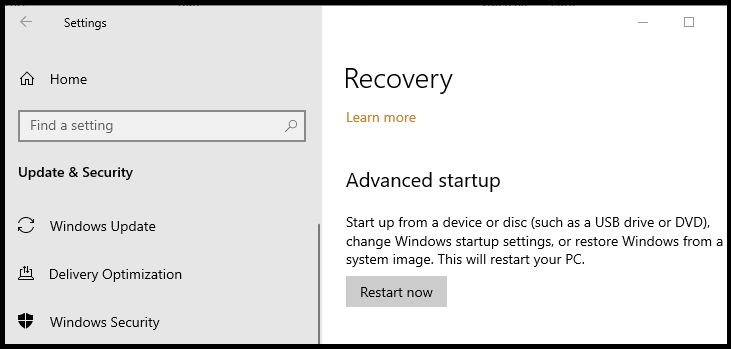
- Kerige alla Täpsem käivitamine ja klõpsake nuppu Taaskäivita kohe nuppu.
- Klõpsake nuppu Taaskäivita kohe nuppu.
- Pärast taaskäivitamist valige Veaotsing valik.
- Jaotises Täpsemad valikud valige UEFI püsivara seaded.

- Kinnitage taaskäivitamine. See võimaldab teil oma Windows 10 arvutisse BIOS-i sisestada.
- Pärast BIOS-i sisenemist avage Boot vaheleht.
- Määra UEFI / BIOS-i buutimisrežiim kuni Pärand.
- Salvestage muudatused ja väljuge BIOS-ist.
Taaskäivitage arvuti ja proovige alglaadimist USB-ga. Kontrollige, kas viga UNetbootin, mis Windows 10-s ei tööta, on lahendatud.
2. Keela turvaline alglaadimine
- Lülitage arvuti välja. Taaskäivitage ja seejärel vajutage F2 kuni juurdepääs BIOS-ile.
- Avage BIOS-is Turvalisus vaheleht.
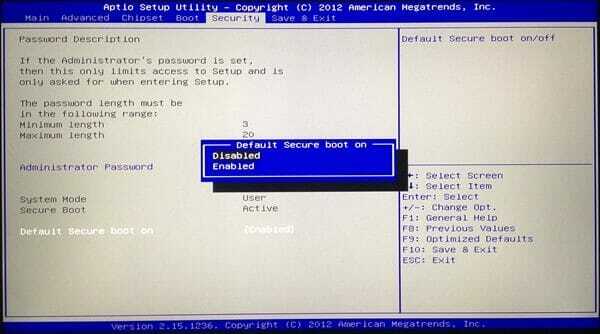
- Tõstke esile ja valige Vaikimisi turvaline käivitage ja määrake see nimeks Keelatud.
- Salvestage muudatused ja väljuge BIOS-ist.
- Taaskäivitage arvuti, kui USB on ühendatud ja kontrollige, kas UNetbootini käivitamine ebaõnnestus.
Kui tõrge püsib, keelake Windows 10-s kiire käivitamine. Kiire käivitamine on funktsioon, mis on mõeldud alglaadimise aja vähendamiseks. Kuid see takistab arvuti täielikku väljalülitamist, mis võib põhjustada ühilduvusprobleeme.
3. Keela kiire käivitamine
- Vajutage Windowsi võti ja tüüp cmd.
- Nüüd valige Käivita administraatorina.

- Tippige käsuviiba aknas järgmine käsk ja vajutage sisestusklahvi Enter:
Powercfg -h välja lülitatud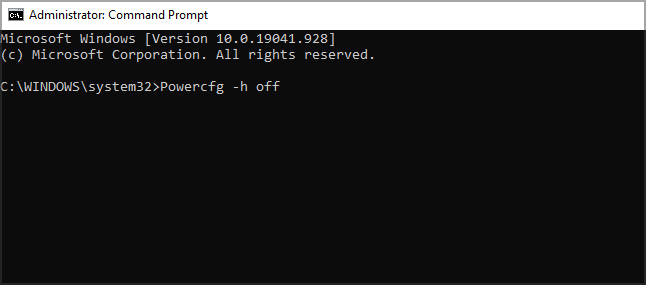
- See lülitab kiire käivitamise välja. Taaskäivitage arvuti ja kontrollige võimalikke parandusi.
4. Looge uus Live USB
Üks levinumaid põhjuseid, miks Windowsi käivitamine ebaõnnestub - põhjuseks võib olla hiljutine riist- või tarkvaramuutus, mille põhjuseks on UNetbootini abil loodud rikutud Live USB-draiv.
Käivitage süsteemiskaneerimine võimalike vigade avastamiseks

Laadige alla Restoro
Arvuti parandamise tööriist

Klõpsake nuppu Käivitage skannimine Windowsi probleemide leidmiseks.

Klõpsake nuppu Parandage kõik lahendada patenteeritud tehnoloogiatega seotud probleemid.
Turvaprobleeme ja aeglustusi põhjustavate vigade leidmiseks käivitage arvuti skannimine Restoro Repair Tooliga. Pärast skannimise lõppu asendab parandusprotsess kahjustatud failid värskete Windowsi failide ja komponentidega.
Live USB loomise õigsuse tagamiseks looge olemasoleva ISO-faili abil uus käivitatav draiv. See välistaks kõik vea võimalused, mis võivad tekkida draivis olevate puuduvate või rikutud failide tõttu.
5. Kontrollige, kas ISO-failides pole vigu
Kui UNetbootin ei tööta pärast uue reaalajas USB loomist ikka veel, kontrollige, kas teie ISO-pildil pole vigu. Mittetäielik allalaadimine või rikutud failid võivad põhjustada installi failimise.
Laadige alla ametlikust allikast saadaval olev uusim ISO-pildi versioon. Seejärel looge uus alglaaditav draiv ja kontrollige võimalikke parandusi.
Teise võimalusena proovige kasutada buutimisparanduse tarkvara. Kui teil on olemasolevas installis tõrge, pakiruumi parandamise tööriistad saab parandada arvuti käivitamise probleeme ja parandada rikutud faile.
6. Looge Rufusega käivitatav draiv
- Lae alla Rufus ametlikult veebisaidilt.
- Veenduge, et teil oleks installitud uusim ISO ja USB oleks arvutiga ühendatud.
- Käivitage rakendus Rufus.

- Valige seadme alt oma mälupulk.
- Järgmisena valige oma ISO, partitsiooniskeem ja sihtsüsteem kui BIOS või UEFI.
- Valige suvand Vorming ja jätke muud suvandid vaikimisi.
- Klõpsake nuppu Alusta käivitatava draivi loomiseks.
Rufus on populaarne utiliit käivitatavate USB-mäluseadmete loomiseks. Kui UNetbootin ei tööta, on Rufus suurepärane lihtsa liidesega alternatiiv.
7. Parandage Windowsi alglaadur Windows 10 USB abil
- Veenduge, et teil oleks Windows 10 installimiskandja valmis. Kui ei, looge Windows 10 käivitatav mälupulk ja siis jätkake.
- Buut meediast.
- Valige Parandage oma arvuti.
- Vali Veaotsing valik.
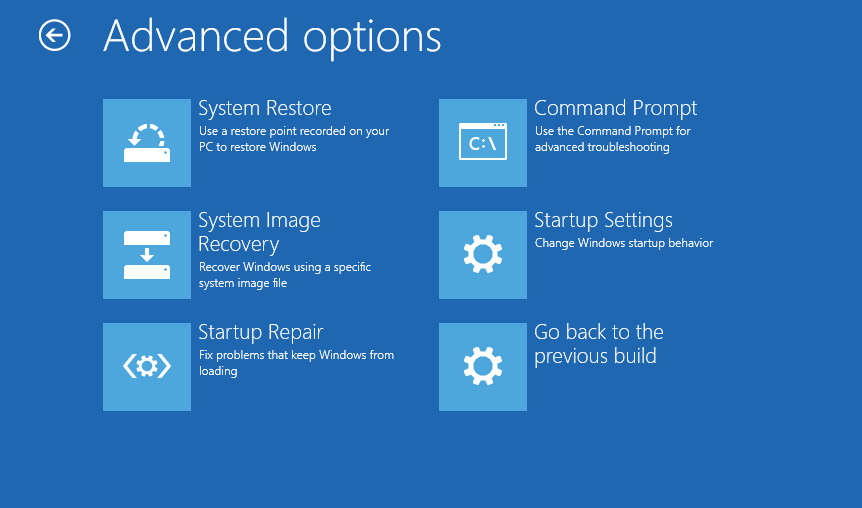
- Järgmisena valige Täpsem valik ja vali Käsurida.
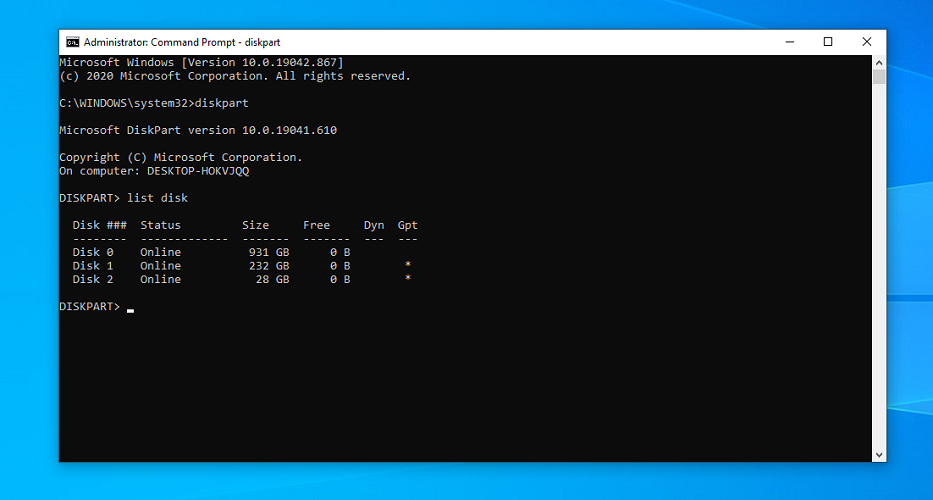
- Tippige käsureale järgmine käsk ükshaaval ja vajutage sisestusklahvi:
ketasosa
sel ketas 0
nimekiri vol - Veenduge, et EFI süsteemijaotus kasutab failisüsteemi FAT32.
- Käivitage järgmine käsk, et määrata draivitäht partitsioonile, mida ei kasutata.
sel vol
määrata täht:
Välju - Buutikirje parandamiseks käivitage järgmine käsk:
Cd / d: \ EFI \ Microsoft \ Boot \
Bootrec / fixBoot - Oodake, kuni käsk bootloaderiga seotud probleemid leiab ja lahendab. Pärast remondi lõppu taaskäivitage arvuti.
UNetbootin, mis ei tööta Windows 10-s, käivitati ebaõnnestunud viga käivitatakse vigase käivitatava draivi või rikutud ISO-pildi tõttu. Vea parandamiseks proovige muuta BIOS-i seadistust. Kui ei, siis kasutage alternatiivset välkmäluseadme looja utiliiti nagu Rufus.
Kas leidsite sellele probleemile üksi lahenduse? Ärge olge häbelik ja jagage seda meiega kommentaaride jaotises.
 Kas teil on endiselt probleeme?Parandage need selle tööriistaga:
Kas teil on endiselt probleeme?Parandage need selle tööriistaga:
- Laadige see arvuti parandamise tööriist alla hinnatud suurepäraselt saidil TrustPilot.com (allalaadimine algab sellel lehel).
- Klõpsake nuppu Käivitage skannimine leida Windowsi probleeme, mis võivad põhjustada arvutiga probleeme.
- Klõpsake nuppu Parandage kõik lahendada patenteeritud tehnoloogiatega seotud probleemid (Eksklusiivne allahindlus meie lugejatele).
Restoro on alla laadinud 0 lugejaid sel kuul.
![PARANDUS: UNetbootin ei tööta Windows 10-s [käivitamine ebaõnnestus]](/f/b95313d39fb64e003dd67879e0672e43.jpg?width=300&height=460)

